
اگر آپ نے کبھی کچھ معمولی غلطی کی ہے اور ایکسل ورکشاپ کو بچایا تو آپ کو معلوم ہے کہ یہ کبھی کبھی اس غلطی کو رد کرنے کے لئے ایک طویل وقت لگتا ہے. ہم آپ کو مائیکروسافٹ ایکسل ورکشاپوں کے پچھلے ورژن کو دیکھنے اور بحال کرنے کے بارے میں بتائیں گے.
ہم شروع ہونے سے پہلے، آپ کو یہ جاننا چاہئے کہ ایک مائیکروسافٹ 365 سبسکرائب ایکسل پر ورژن کی تاریخ تک رسائی حاصل کرنے کے لئے ضروری ہے. اگر آپ کے پاس یہ سبسکرائب ہے تو، آپ کو پورے آفس کے سوٹ کو اذیت کلاؤڈ اسٹوریج کے ساتھ ملتا ہے.
تمہیں ضرورت ہو گی تیار کریں اے پی پی کھولنے اور لاگ ان کرکے اپنے کمپیوٹر پر. ایک بار یہ کیا جاتا ہے، صرف OneDrive میں کسی بھیسل دستاویز کو محفوظ کریں، اور اس لمحے سے، آپ اس کے پورے ورژن کی تاریخ تک رسائی حاصل کر سکیں گے. آپ یہاں سے یہاں سے کسی بھی ترمیم کو لاگ ان کیا جائے گا، اور ایکسل کام بک کے پہلے سے محفوظ شدہ ورژن پر واپس جانے کے لئے واقعی آسان بناتا ہے.
سب سے پہلے، مائیکروسافٹ ایکسل کھولیں اور آپ کے کسی بھی کام کی کتابوں میں جائیں. ڈبل چیک کریں کہ سب سے اوپر پر آٹو ٹول ٹوگل پر ہے، اور اگر یہ نہیں ہے تو، صرف اس دستاویز کو فعال کرنے کے لۓ محفوظ کریں.
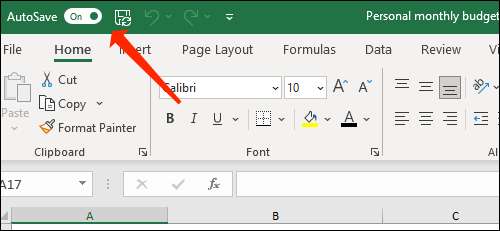
جیسا کہ آپ چاہتے ہیں اس دستاویز میں بہت سے ترمیم کریں. ایک بار جب آپ کر رہے ہیں تو، سب سے اوپر بار میں فائل کا نام پر کلک کریں.
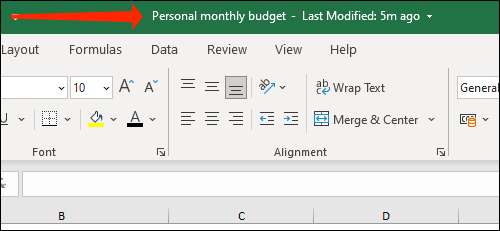
"ورژن کی تاریخ" کا انتخاب کریں.
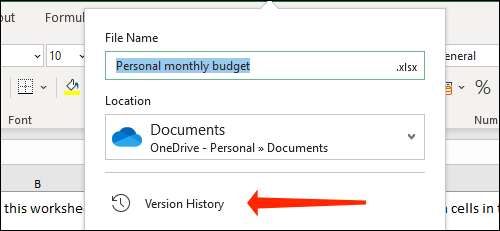
متبادل طور پر، آپ سب سے اوپر "فائل" کے بٹن پر کلک کر سکتے ہیں.
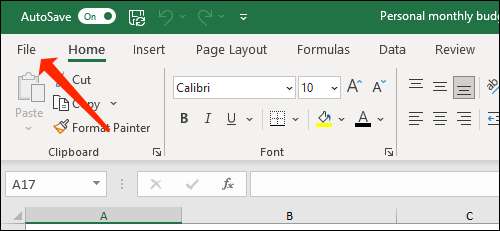
بائیں پین میں "معلومات" منتخب کریں.
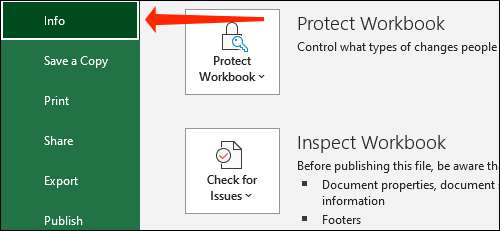
"ورژن کی تاریخ" پر کلک کریں.
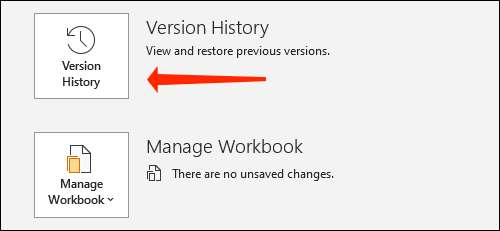
دونوں طریقوں کو اسی طرح کے اختتامی نتائج فراہم کیے جائیں گے- ایکسل ایک ورژن کی تاریخ پین کھولیں گے جو دائیں جانب دکھائے جائیں گے. یہاں، آپ تاریخ اور ایک ٹائم سٹیمپ کے ساتھ ساتھ آپ کے ورکشاپ کے ایک سے زیادہ محفوظ کردہ ورژن دیکھیں گے.
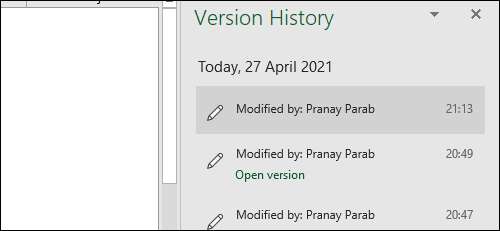
ایک بار جب آپ نے منتخب کیا ہے کہ آپ کے ورکشاپ کا کون سا ورژن آپ کھولنا چاہتے ہیں، "اوپن ورژن" پر کلک کریں.
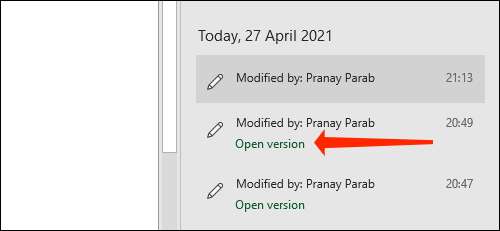
یہ ایک پڑھنے سے صرف ورکشاپ کھولے گا، اور آپ اس کے ذریعے جا سکتے ہیں کہ یہ درست ورژن ہے کہ آیا یہ درست ورژن ہے. اگر یہ ہے تو، "بحال کریں" پر کلک کریں.
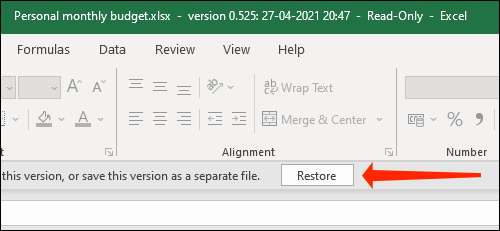
یہ مائیکروسافٹ ایکسل ورکشاپ کے پرانے ورژن کو واپس لے جائے گا. آپ یہ بھی چیک کر سکتے ہیں کہ کس طرح ورکشاپوں کی حفاظت مائیکروسافٹ ایکسل میں ترمیم کی جا رہی ہے.
متعلقہ: مائیکروسافٹ ایکسل میں ترمیم سے ورکشاپ، ورکشاپ، اور خلیات کی حفاظت کیسے کریں







